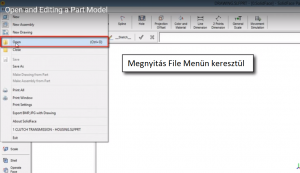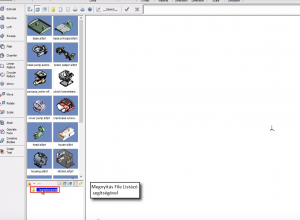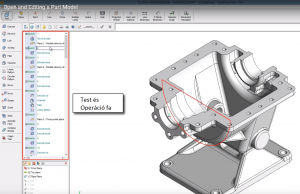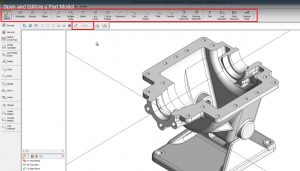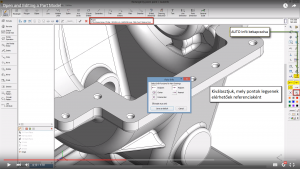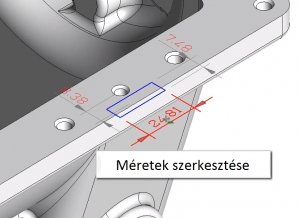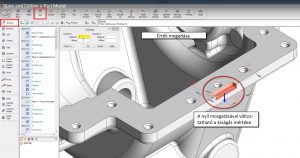Új bejegyzés-sorozatunkban SolidFace parametrikus 3D modellező szoftverrel fogunk ismerkedni és átnézni legfőbb funkcióit és azok működését.
Első posztunk témája a SolidFace Alkatrész Tervező Modulja, ezen belül is az alkatrészek megnyitása és szerkesztése. (Új alkatrész létrehozását, parametrizálását egy későbbi bejegyzésben taglaljuk). A bejegyzés az 1. oktató videó alapján készült, amelyet itt nézhet meg.
A SolidFace képes más tervezőszoftverekben létrehozott alkatrészek megnyitására is. Kompatibilis többek között az AutoCAD, Inventor, SolidWorks és SolidEdge programokban létrehozott modellek kezelésére.
A már elkészült alkatrészeinket két féleképpen nyithatjuk meg:
A Fájl menüpontban található Megnyitás segítségével tallózhatjuk az alkatrészt.
Másik lehetőségünk a Fájl Listázó használata, melyben előnézetben megtekinthetjük az alkatrészt. Opcionálisan az összes, vagy csak a mostanában használt, vagy szerkesztett alkatrészeinket is megjeleníthetjük.
Dupla kattintással, vagy a kívánt alkatrész a főablakba húzásával tudjuk szerkeszthetővé tenni a modellt.
Az alkatrész megnyitása után a modelltér bal oldalán találhatjuk a Test és Operáció fát. Itt találjuk azon vázlatok, testek, kivágások és operációk listáját, melyek a látható alkatrészt alkotják. A listából bármely egységet kiválasztva dupla kattintással azt szerkeszteni tudjuk.
Új vázlatot hozhatunk létre, mely később majd operáció referenciájaként szolgál, ha kiválasztunk egy felületet, majd a Vázlat Létrehozása gombra kattintunk. Ekkor az eszköztálca megváltozik és a vázlatoláshoz szükséges operációk állnak rendelkezésre.
Ha létrehozunk egy új vázlat geometriát lehetőségünk van azt a már létező geometriai elemekhez igazítani, tőlük függővé tenni. Erre szolgál az AUTO Infó opció. Ha ezt bekapcsoljuk, kiválaszthatjuk, hogy milyen referencia pontok legyenek elérhetően az új geometria számára.
Ha egy ilyen referencia pontra rámutatunk, majd elmozdítjuk az egeret láthatjuk, hogy a kurzor ikonja elváltozik egy szaggatott sarokra. Ez azt jelenti, hogy egy kattintással létrehozhatunk egy relatív pontot, amelynek a referencia pontja az eredeti pont, annak a síkjában és tengelyében lesz, de tetszőleges elhelyezkedéssel.
Ha létrehozunk egy téglalapot, a legközelebbi furat középpontját használva referenciaként, megadhatjuk a referenciaponttól való távolságot és a téglalap méreteit.
Ezen méreteket a Ctrl+kattintás megnyomásával tudjuk módosítani, a feliratok helyzetét pedig dupla klikkel tudjuk változtatni.
A Lekerekítés parancsot használva lekerekíthetjük a téglalap sarkait, a sarok kiválasztásával, majd a sugár megadásával.
A vázlat elfogadásával visszalépünk a 3D tervező módba. Ha elindítjuk a Kihúzás operációt, majd kiválasztjuk a megszerkesztett téglalapot, akkor eldönthetjük, hogy kihúzni, vagy kivágni szeretnénk a testből, vagy akár új testet létrehozni. Jelen esetben kivágni szeretnénk.
A kivágás mélységét kétféle módon adhatjuk meg: Vagy a kék nyilat húzhatjuk, ezzel tetszőlegesen beállítva a távolságot, vagy pontosan begépelhetjük a kívánt értéket.
Ha létrejött a kivágás, de szeretnénk utólag az alap-geometria méreteit módosítani, ezt megtehetjük Vázlatolásba lépés nélkül, csak kattintsunk a méretekre a Ctrl lenyomása mellett és írjuk be a módosított értéket.
A bejegyzés sorozatot hamarosan folytatjuk a további oktató videók alapján.